Для чего нужны компьютерные презентации
Подготовила учитель
начальных классов МОУ
«СОШ №2»г. Емва
Кучменева Л.А.
План:
1.Вступление.
Необходимость использования ИКТ в современной школе.
2. Основная часть.
Что такое «презентация».
Преимущества использования презентаций.
Требования к созданию презентаций для учащихся начальных классов.
Использования презентаций в начальных классах на различных уроках.
3.Заключение.
XXI век — век высоких компьютерных технологий. Современный ребёнок живёт в мире электронной культуры. Меняется и роль учителя в информационной культуре — он должен стать координатором информационного потока. Следовательно, учителю необходимо владеть современными методиками и новыми образовательными технологиями, чтобы общаться на одном языке с ребёнком.
Сегодня, когда информация становится стратегическим ресурсом развития общества, а знания – предметом относительным и ненадежным, так как быстро устаревают и требуют в информационном обществе постоянного обновления, становится очевидным, что современное образование – это непрерывный процесс.
Одной из главных задач, стоящих перед учителем начальной школы, является расширение кругозора, углубление знаний об окружающем мире, активизация умственной деятельности детей, развитие речи.
Бурное развитие новых информационных технологий и внедрение их в нашей стране наложили отпечаток на развитие личности современного ребёнка. Сегодня в традиционную схему «учитель – ученик – учебник» вводится новое звено – компьютер, а в школьное сознание – компьютерное обучение. Одной из основных частей информатизации образования является использование информационных технологий в образовательных дисциплинах.
Для начальной школы это означает смену приоритетов в расстановке целей образования: одним из результатов обучения и воспитания в школе первой ступени должна стать готовность детей к овладению современными компьютерными технологиями и способность актуализировать полученную с их помощью информацию для дальнейшего самообразования. Для реализации этих целей возникает необходимость применения в практике работы учителя начальных классов разных стратегий обучения младших школьников и в первую очередь использование информационно-коммуникативных технологий в учебно-воспитательном процессе.
Использование ИКТ на различных уроках в начальной школе позволяет развивать умение учащихся ориентироваться в информационных потоках окружающего мира; овладевать практическими способами работы с информацией; развивать умения, позволяющие обмениваться информацией с помощью современных технических средств.
Уроки с использованием компьютерных технологий позволяют сделать их более интересными, продуманными, мобильными. Используется практически любой материал, нет необходимости готовить к уроку массу энциклопедий, репродукций, аудио-сопровождения – всё это уже заранее готово и содержатся на маленьком компакт-диске.
Уроки с использованием ИКТ особенно актуальны в начальной школе. Ученики 1-4 классов имеют наглядно-образное мышление, поэтому очень важно строить их обучение, применяя как можно больше качественного иллюстративного материала, вовлекая в процесс восприятия нового не только зрение, но и слух, эмоции, воображение. Здесь, как нельзя кстати, приходится яркость и занимательность компьютерных слайдов, анимации.
Использование ИКТ на различных уроках в начальной школе позволяет перейти от объяснительно-иллюстрированного способа обучения к деятельностному, при котором ребенок становится активным субъектом учебной деятельности. Это способствует осознанному усвоению знаний учащимися.
Современные компьютерные технологии предоставляют огромные возможности для развития процесса образования. Ещё К.Д. Ушинский заметил: «Детская природа требует наглядности». Последние годы на нас буквально обрушился технологический прогресс. То, что ещё вчера, казалось фантастикой, вошло в нашу жизнь. Дети, как самая любознательная и любопытная часть общества, буквально " заглатывают " все новинки. Они уверенно пользуются мобильными телефонами, компьютерами, различными DVD- плеерами и т.д. И им стали не интересны приготовленные нами для уроков картинки, схемы, диафильмы. В результате снижается познавательная активность учащихся на уроках, желание мыслить и работать самостоятельно, да и просто учиться. Поэтому нам, учителям приходится постоянно искать наиболее эффективные способы ведения уроков.
Мультимедиа – это средство или инструмент познания на различных уроках. Мультимедиа способствует развитию мотивации, коммуникативных способностей, получению навыков, накоплению фактических знаний, а также способствует развитию информационной грамотности. Мультимедиа вносит и этический компонент – компьютерная технология никогда не заменит связь между учениками. Она только может поддерживать потенциал их совместного стремления к новым ресурсам и подходит для использования в различных учебных ситуациях, где ученики, изучая предмет, участвуют в диалоге со сверстниками и преподавателями относительно изучаемого материала. Применение ИКТ на уроках усиливает положительную мотивацию обучения, активизирует познавательную деятельность обучающихся.
Использование ИКТ на уроке позволяют в полной мере реализовать основные принципы активизации познавательной деятельности:
1. Принцип равенства позиций
2. Принцип доверительности
3. Принцип обратной связи
4. Принцип занятия исследовательской позиции.
При внедрении информационных технологий на уроке следует придерживаться следующих методических правил:
1. информационные технологии в образовании (ИТО) являются не самоцелью, а средством, направленным на решение задач реального изменения качества образования, на повышение его эффективности;
2. новейшие информационные технологии не антагонистичны к традиционной системе образования, а естественным образом, оптимально интегрируются в нее с учетом педагогической целесообразности, требующей всесторонней оценки эффективности применения ИТО в сочетании с различными педагогическими технологиями;
3. в качестве наиболее значимых ценностных ориентиров использования ИТО выбираются обращение к личности обучаемого; создание максимально благоприятных условий для овладения им социально накопленным опытом, заключенным в содержании образования; направленность не только на получение глубоких и фундаментальных знаний, развитие мышления учащихся, его творческой индивидуальности и т.д., но и, в первую очередь, на проявление его самостоятельности - на саморазвитие и самореализацию личности;
4. ИТО не подменяют педагога и не замещают его основных функций, а опредмечивают и усиливают отдельные приемы и компоненты его деятельности, перераспределяют отдельные функции учителя между учащимся и компьютером, оптимизируют профессионально-педагогическую деятельность.
За последние 10 лет произошло коренное изменение роли и места персональных компьютеров и информационных технологий в жизни общества. Из предмета профессиональной деятельности достаточно узкого круга специалистов в области точных наук они превратились в инструмент, используемый во всех отраслях современного производства, в быту и общественной жизни. Владение информационными технологиями ставится в современном мире в один ряд с такими качествами, как умение читать и писать. Человек, умело, эффективно владеющий технологиями и информацией, имеет другой, новый стиль мышления, принципиально иначе подходит к оценке возникшей проблемы, к организации своей деятельности.
Как показывает практика, без новых информационных технологий уже невозможно представить себе современную школу. Очевидно, что в ближайшие десятилетия роль персональных компьютеров будет возрастать и в соответствии с этим будут возрастать требования к компьютерной грамотности учащихся начального звена.
Появляются неограниченные возможности для индивидуализации и дифференциации учебного процесса, переориентирование его на развитие мышления, воображения как основных процессов, необходимых для успешного обучения. И наконец, обеспечивается эффективная организация познавательной деятельности учащихся. Объединение в компьютере текстовой, графической, аудио-видеоинформации, анимации резко повышает качество преподносимой школьникам учебной информации и успешность их обучения.
Можно утверждать, что грамотное использование возможностей современных информационных технологий в начальной школе способствует:
1. активизации познавательной деятельности, повышению качественной успеваемости школьников;
2. достижению целей обучения с помощью современных электронных учебных материалов, предназначенных для использования на уроках в начальной школе;
3. развитию навыков самообразования и самоконтроля у младших школьников; повышению уровня комфортности обучения;
4. снижению дидактических затруднений у учащихся;
5. повышению активности и инициативности младших школьников на уроке; развитию информационного мышления школьников, формирование информационно- коммуникационной компетенции;
Одной из наиболее удачных форм подготовки и представления учебного материала к урокам (особенно к урокам окружающего мира) в начальной школе можно назвать создание мультимедийных презентаций.
"Презентация” - переводится с английского как "представление”. Мультимедийные презентации - это удобный и эффектный способ представления информации с помощью компьютерных программ. Он сочетает в себе динамику, звук и изображение, т.е. те факторы, которые наиболее долго удерживают внимание ребенка.
Одновременное воздействие на два важнейших органа восприятия (слух и зрение) позволяют достичь гораздо большего эффекта. Доказано, что человек запоминает 20% услышанного и 30% увиденного, и более 50% того, что он видит и слышит одновременно. Таким образом, облегчение процесса восприятия и запоминания информации с помощью ярких образов - это основа любой современной презентации.
Более того, презентация дает возможность учителю самостоятельно скомпоновать учебный материал исходя их особенностей конкретного класса, темы, предмета, что позволяет построить урок так, чтобы добиться максимального учебного эффекта.
Использование возможностей программы MS Power Point для создания презентаций открывает большие перспективы для :
- повышения эмоциональности урока, повышения интереса учащихся к учению, воспитания потребности приобретать новые знания;
- создания доброжелательной атмосферы на уроке, активного творческого труда;
- смены форм деятельности, учета психолого-педагогических особенностей младших школьников;
- стимулирования познавательного мышления учеников;
- наглядных методов обучения, использование игровых моментов в обучении.
Преимущества использования мультимедийных презентаций
Учеников привлекает новизна проведения уроков с использованием мультимедийных презентаций. В классе во время таких уроков создаётся обстановка реального общения, при которой ученики стремятся выразить мысли "своими словами”, они с желанием выполняют задания, проявляют интерес к изучаемому материалу, у учеников пропадает страх перед компьютером. Учащиеся учатся самостоятельно работать с учебной, справочной и другой литературой по предмету. У учеников появляется заинтересованность в получении более высокого результата, готовность и желание выполнять дополнительные задания. При выполнении практических действий проявляется самоконтроль. Использование презентаций позволяет проводить уроки:
• на высоком эстетическом и эмоциональном уровне ( анимация, музыка)
• обеспечивает наглядность;
• привлекает большое количество дидактического материала;
• повышает объём выполняемой работы на уроке в 1,5 – 2 раза;
• обеспечивает высокую степень дифференциации обучения ( индивидуально подойти к ученику, применяя разноуровневые задания).
Младший школьный возраст характеризуется психофизиологическими возрастными особенностями, индивидуальной (визуальная, аудиальная) системой восприятия, низкой степенью развитости познавательных способностей, особенностями учебной мотивации. Поэтому при создании презентаций для учеников начальных классов следует придерживаться следующих рекомендаций:
1) Не загромождайте отдельный слайд большим количеством информации!
2) На каждом слайде должно быть не более двух картинок.
3) Размер шрифта на слайде должен быть не менее 24-28 пунктов.
4) Анимация возможна один раз в течение 5 минут (в нач. школе).
5) Вся презентация должна быть выдержана в одном стиле (одинаковое оформление всех слайдов: фон, название, размер, шрифт, начертание шрифта, цвет и толщина различных линий и т.п.).
6) Важно подобрать правильное сочетание цветов для фона и шрифта. Они должны контрастировать. Например, фон — светлый, а шрифт – темный, или наоборот
7) Слайды должны быть синхронизированы с текстом. Презентация должна дополнять, иллюстрировать то, о чем идет речь на занятии.
8) В презентации не стоит использовать музыкальное сопровождение, если конечно оно не несет смысловую нагрузку, тоже относится и к анимационным эффектам.
Компьютер является и мощнейшим стимулом для творчества детей, в том числе и самых инфантильных или расторможенных. Экран притягивает внимание, которого мы порой не можем добиться при фронтальной работе с классом. Воздействие учебного материала на учащихся во многом зависит от степени и уровня иллюстративности материала. Визуальная насыщенность учебного материала делает его ярким, убедительным, способствует лучшему его усвоению и запоминанию
В начальной школе мы используем презентации на всех этапах урока: при объяснении нового материала, закреплении, повторении, контроле, при проведении внеклассных занятий и др. Ребёнок становится ищущим, жаждущим знаний, неутомимым, творческим, настойчивым и трудолюбивым. . Таким образом, труд, затраченный на управление познавательной деятельностью с помощью средств ИКТ оправдывает себя во всех отношениях:
• повышает качество знаний
• продвигает ребенка в общем развитии
• помогает преодолеть трудности
• вносит радость в жизнь ребенка
• позволяет вести обучение в зоне ближайшего развития
• создает благоприятные условия для лучшего взаимопонимания учителя и учащихся и их сотрудничества в учебном процессе.
Анализ таких занятий с применением презентаций показал, что познавательная мотивация увеличивается, облегчается овладение сложным материалом.
Кроме того, фрагменты уроков, на которых используются презентации, отражают один из главных принципов создания современного урока – принцип фасциации ( принцип привлекательности). Благодаря презентациям, дети, которые обычно не отличались высокой активностью на уроках, стали активно высказывать свое мнение, рассуждать.
Достаточно широкое распространение мультимедиа проекторов позволяет значительно увеличить наглядность за счет использования учителем в ходе урока мультимедиа презентации.
Компьютеры и информационные технологии вообще – удобный инструмент, который при разумном использовании способен привнести в школьный урок элемент новизны, повысить интерес учащихся к приобретению знаний, облегчить учителю задачу подготовки к занятиям.
Применение компьютера на разных этапах обучения позволяет довести время активной работы учеников на уроке до 75-80% времени урока, вместо обычных 15-20%. Современные школьники быстрее и с большим интересом усваивают информацию с экрана компьютера, чем со слов учителя.
Доброго всем времени суток! Сейчас без компьютерных технологий никуда не деться. Даже если вы сами ими не пользуетесь, то ваши дети в рамках школьной программы обязательно что-то используют. Одной из самых популярных и распространенных компьютерных «поделок» является презентация.
Уже ни одно выступление, ни один школьный урок, ни одно производственное совещание не обходится без презентаций. О том, что такое презентация, как ее правильно сделать и представить и будет рассказано в настоящей статье.
Что такое презентация?
По сути презентация – это представление чего либо. И она может быть как словесной, так и наглядной. Но наглядность вместе с словесностью придает презентации более весомый вид, нежели вы просто будете объяснять словами.
Судите сами. Вы изобрели какой-то прибор и на словах пытаетесь рассказать о его устройстве и применении. Вряд ли большинство слушателей поймут о чем речь. Но если вы снабдите свой рассказ картинкам, то ваш рассказ уже будет очень даже понятным.
Таким образом, презентация является специализированным компьютерным документом, который содержит различные мультимедийные данные, например видеофрагменты, звуковые или картинки.

Однако, это понятие современное, связанное с компьютерами. Но, если немного уйти в прошлое, когда компьютеров еще не было, такие словесные презентации все равно сопровождались различными
изображениями, которые рисовались на больших листах бумаги. Или же на специальной доске по ходу рассказа рисовали графики, диаграммы и пр.

Само собой, что в такой презентации сложно полноценно отразить то, о чем вы говорите. Правда, использовались еще презентации в виде фотослайдов, когда лектор рассказывал, например, об искусстве и сопровождал свой рассказ фотографиями картин художников. Кстати, слово слайд, в дальнейшем, перешло в компьютерную программу.
Вот теперь мы подошли к главному – компьютерным программам. Дело в том, что презентации делаются в специальных программах. Их достаточно много, но самой распространенной является программа Microsoft PowerPoint из пакета компании Microsoft, куда входят еще всем известный текстовой редактор Word и табличный редактор Excell.

Программа в использовании достаточно проста, но вместе с тем, она содержит в себе очень много интересных возможностей.
В программе создается последовательность слайдов, каждый из которых несет в себе определенную информацию. Поскольку презентация является компьютерным продуктом, то для нее характерны следующие особенности.
- Во-первых, это мультимедийность. На одном слайде можно применить много самых различных эффектов, которые сделают презентацию привлекательной.
- Во-вторых – интерактивность. Это значит, что презентация идет в полном взаимодействии, а так же может изменяться самим докладчиком.
- В-третьих, для презентации характерна анимация. Т.е., можно использовать не только статические картинки и текстовые комментарии, но и возможность их движения.
- В-четвертых – это наличие гиперссылок. С помощью гиперссылки можно быстро переходить не только к разным слайдам в одной презентации, но и открывать сторонние объекты. Например, вам необходимо показать видеофрагмент, вы ставите на него ссылку на слайде презентации и при нажатии на нее у вас откроется это самое видео.
Это всего лишь основные особенности презентации. Но их в программе можно найти еще достаточно много. Например, презентацию можно листать самостоятельно, нажимая на кнопку на клавиатуре. А можно настроить ее автоматическое воспроизведение.
Причем, проигрываться презентация будет в том интервале времени, какое вы укажите. Даже каждый слайд можно настроить на свое время показа. Например, один будет воспроизводиться пять минут, а второй – десять.
Здесь мы подошли к еще одному определению презентации – слайд. Это каждый кадр презентации, которые сменяют друг друга. В программе слайд является еще и листом, на котором размещается необходимая информация.

Какая именно информация может находится на слайдах?
- Текстовая: это могут быть заголовки, подзаголовки и непосредственно сам текст.
- Фоновое изображение. Чаще всего оно необходимо для улучшения восприятия слайда. Но здесь имеется небольшой нюанс. Фон зависит от цвета текста, Подбирать фон и текст необходимо так, что бы они не сливались.
- Графические изображения. Этими объектами могут быть картинки, фотографии, графики, диаграммы, таблицы с цифровыми или текстовыми данными.
- Звук. Презентацию можно снабдить звуковым сопровождением, в результате она будет выглядеть более оригинальной. Звук можно применять как к одному определенному слайду, так и ко всей презентации в целом.
- Гиперссылки на внешние объекты. Об этом варианте уже говорилось ранее.
Таким образом, варьируя этими данными можно создать интересную презентацию. Однако, перегружать ее текстом, звуком и анимацией не рекомендуется.
Как же сделать хорошую презентацию? Существует много различных рекомендация. Вот некоторые из них.

Лист в программе ориентируется как в книжном, так и альбомном формате. Но лучше воспринимается именно альбомный формат.
На слайде должно размещаться не более 10 строк текста. Для его хорошей читаемости (особенно если вы демонстрируете презентацию в большой аудитории) шрифт должен быть крупного размера, но в пределах разумного. Стиль текста рекомендуется использовать одинаковым.
Что касается цветовой гаммы, то лучше подходят холодные тона и цвет фона должен гармонировать с цветом текста, иначе текст просто будет не виден на слайде. Самый оптимальный вариант – белый лист и на нем темного оттенка текст.

Размещать текст полностью на слайде презентации целесообразно только тогда, когда презентация просматривается без участия докладчика, как самостоятельный документ.
Из всех информационных объектов, которые используются в презентации (текст, графика, видео, звук и пр.) на одном слайде лучше всего размещать не более трех. Тогда презентация будет легче усваиваться слушателями и они не потеряют интерес от изобилия различной информации, в которой можно будет потеряться.
При размещении картинок, подписи к ним должны размещаться непосредственно под картинкой.
Одним из важных моментов презентации является анимация. Она придает динамичность презентации. Однако злоупотреблять анимацией не следует. Когда презентация переполнена анимацией, это утомляет ее восприятие и отвлекает от основной информации.
Конечно, те кто впервые делает презентацию и знакомится с ее возможностями, стремится по максимуму наполнить презентацию различными эффектами. Хочу посоветовать, не стремитесь за этим. Для себя, в качестве ознакомления можно вставлять в слайды все что угодно.
Но когда вы готовите ее для публичного представления, лучше минимизировать. Это не значит, что вы не умеете использовать презентацию. Главное здесь – донести мысль, а не свою техническую грамотность.
Где применяются и используются компьютерные презентации?
Где же применяются презентации? В принципе, об этом так или иначе, но упоминалось, но все же разберем, для кого и где она показывается. От этого ведь и зависит стиль и содержание презентации.
Поэтому первый вопрос, который встает перед создателем презентации – для какой целевой аудитории она предназначена.

Согласитесь, что презентации для бизнеса или для школьников будут различаться, причем кардинально. Поэтому существует много различных видов презентаций.
Самыми распространенными являются презентации, создаваемые для визуального сопровождения докладов на бизнес-конференциях и школьные презентации. В школьные презентации входят варианты создаваемые не только преподавателями для школьников, но и самими школьниками.
Если в общем плане определить круг применения презентаций. То можно сказать, что они используются начиная с детского сада и заканчивая академией наук, а так же на уровне глав государств, т.е. – везде.
Даже, используя все ту же программу Microsoft PowerPoint можно как хобби в домашних условиях создавать свои интересные мультфильмы.
Например посмотрите такой простенький вариант.
Теперь вы будете знать, что такое презентация и как ее сделать. Освоить же программу PowerPoint не составит особого труда. Впрочем существует немало уроков по этому продукту, которые помогут вам разобраться в ней. Успехов!
Современный ребёнок – дитя 21 века, века высоких компьютерных технологий (слайд2) . Само время требует изменений методических подходов в образовательной деятельности. Поэтому меняется роль педагога в информационной культуре, что обусловлено необходимостью общения воспитателя со своими воспитанниками, учителя с учеником на одном языке.
Основную роль в решении данной проблемы играет способность современного педагога владеть информационно - коммуникативными технологиями (ИКТ), которые способствуют применению новых видов учебной и воспитательной деятельности.
Трудно провести занятие без привлечения средств наглядности, возникают проблемы, где найти нужный материал и как лучше его продемонстрировать. На помощь пришли компьютерные технологии (слайд 3).
Одной из наиболее удачных форм ИКТ является - презентация. «Презентация» в переводе с английского языка – это «представление», «показ», т.е. презентация – это красивый, наглядный показ какой – либо информации.
Что же такое презентация, для чего она и какой бывает? (слайд 4) Презентация – это, по сути, наброски речи, где отображается самое главное, помогая в выступлении вести один смысл (слайд 5). Ведь так демонстративно и кратко рассказать о преимуществах чего - либо и показать их может только презентация. Главное, грамотно ее создать, и успех в выступлении в ваших руках. Разберем некоторые тонкости и хитрости.
Итак, презентации обычно делаются в программах PowerPoint (пауэр поинт), существуют другие, но самый популярный и простой инструмент это, безусловно, PowerPoint офисного пакета Microsoft Office. Он предоставляет пользователю мощные функции работы с текстом, средства для рисования, построение диаграмм и таблиц, широкий набор стандартных иллюстраций, а также мощные средства поддержки пользователя: помощники, мастера, шаблоны дизайна, образцы оформления и т.п.
Формат PowerPoint позволяет интегрировать в презентацию видео и аудиофайлы, создавать примитивную анимацию на уровне «слайд шоу». Опыт показывает, что для воспитателя, учителя, педагога, выступающего перед слушателями (детьми или взрослыми) данная PowerPoint программа открывает широкие возможности, так как проста в использовании, почти не требует специальных навыков, но позволяет создавать в ней не только иллюстративный ряд, но и интерактивные игры, упражнения, тесты и даже мультфильмы. Дети и взрослые могут делать в этой программе доклады, виртуальные экскурсии, использовать для защиты проектов. Таким образом , для системы образования использование этой программы имеет множество преимуществ. Важности презентации кроются в картинности текстового и иллюстрированного материала, дают толчок детской фантазии, работе творческого воображения, позволяют сделать занятие насыщеннее, продуктивнее, эмоционально богаче (слайд 6)
Одно из важных качеств современной презентации – многогранность и объединение различных медиа : текст, графика, фото, видео, аудио, игра, тест. В итоге получается мини - программа, созданная педагогом для конкретной темы занятия, урока, выступления, да еще и с разными формами работы (слайд 6).
Преимущества презентации:(слайд 7)
Правильно разработанная презентация, позволяет добиться поставленных целей.
Позволяет сделать занятие интересным, продуманным, познавательным.
Повышает мотивацию учения.
Повышает усиление наглядности. Таблицу или рисунок, даже большого размера, не так хорошо видно, как изображение на экране .
Позволяет увеличение плотности занятия, урока, выступления. Заранее подготовленная информация появляется в нужный момент по щелчку мыши.
Гарантирует непрерывную связь в отношениях «воспитатель – воспитанник», «учитель – ученик».
Повышает интерактивность и многое другое.
Какие бывают презентации? (слайд 8)
• информационная;
• презентация - сопровождение;
• презентация - отчёт;
• рекламная.
Какой бы ни была красивой ваша презентация - без вашего выступления она всего лишь набор картинок и текста. Поэтому, прежде чем начинать делать презентацию, определитесь с планом вашего выступления! Во-первых, кто будут слушатели вашего доклада? Какие у них интересы, что больше бы им понравилось. Порой успех зависит больше не от полноты информации, а от того, на чем вы сфокусируете внимание! Во-вторых, определите главную цель вашей презентации. Что она доказывает или опровергает? Использование презентации на занятиях , уроках, выступлениях должно соответствовать определенным образовательным целям , если эти цели нельзя достичь другим образом . Презентации необходимы практически всегда, когда воспитатель, учитель, выступающий, не может обойтись без нее. Но презентация не может являться панацеей занятия, она лишь является приложением к занятию, уроку или выступлению, как вспомогательный материал. Презентация , как образовательный материал , должна быть продумана : цели, задачи, результат ее использования, этапы, изобразительные средства , оформление, звуковой ряд, интерактивность – все должно быть направлено на решение задач занятия, урока, выступления, а не на развлечение детей, слушателей. Главное – должно быть чувство меры и умение создавать презентации . Крупные и четкие картинки, шрифт, нейтральный фон, только необходимое использование анимации и эффектов. Ну и, конечно, ограничение времени работы с экраном – не более 25 минут за занятие, урок, выступление, чередование деятельности , смена поз, движение, физминутки, которые лучше проводить, не глядя на экран, дать отдых глазам и телу.
В общем, самое главное, это ЧУВСТВО МЕРЫ. Если всего в меру : и материала в презентации , и самой презентации на занятии , уроке, выступлении – она может быть эффективнейшим средством обучения. Возросший объём информации, усиленная её концентрация и повышенная скорость подачи материала, неизбежно увеличивают умственное напряжение, темп работы, нагрузку на зрительный и слуховой анализаторы. Это требует особенно внимательного подхода к организации учебных занятий с презентацией или мультимедиа. Допустимая продолжительность демонстрации экранных пособий: 1-2 кл. - 7-15 мин.; 3- 4кл. - 15-20 мин, не более 25 минут, как уже говорилось ранее. В течение недели количество занятий с использованием аудиовизуальных пособий в младших классах не превышает 3-4. Аудиовизуальные средства обучения рекомендуется применять через 5-10 минут после начала занятия. Получается, что целесообразней создавать не полную презентацию к занятию , уроку, выступлению, а фрагменты – модули, которые можно включать в занятие, урок, выступление на определенных этапах – упражнения, игры, тесты, интерактивные плакаты, видео и флеш - ролики. Запустили, показали, поиграли и опять возвращаемся к живому общению, к практической деятельности воспитателя и воспитанников, учителя и учеников, выступающего и слушателей, обучающего и обучающегося.
Подготовка к презентации (слайд 9)
Изучение темы выступления;
определение задач и целей;
вступление и заключительная часть;
Существуют правила оформления презентаций: (слайд 10)
ПРАВИЛО 1: Содержание презентации должно быть чётко структурировано: стройность и логичность позволяют слушателю не потеряться в презентации.
ПРАВИЛО 2: Краткость. Оптимальным объёмом презентации считается 24 традиционных слайда, если презентация умещается в 16 слайдов ещё лучше.
ПРАВИЛО 3: Долой текст! Избавляйтесь от любого текста в Вашей презентации, кроме абсолютно необходимого.
ПРАВИЛО 4: Единство оформления: - все однотипные элементы должны быть в одном месте (если зритель знает, где ждать заголовок, а где график, он лучше схватывает суть дела); - изображения и текст на слайдах не должны быть мелкими; - пестрота на экране (больше четырех цветов одновременно) также признак неопытной руки.
ПРАВИЛО 5: Готовьтесь к выступлению. Стоит напомнить, что выступление должно быть подготовлено и прорепетировано.
Оформление презентации (слайд 11)
Для удобочитаемости основной текст должен быть не менее 18 пунктов, заголовки должны быть не менее 24 пунктов.
Не помещайте на одном экране слишком много текста или меток.
На одну метку должно приходиться не более шести слов, а на один экран - не более шести меток.
Выберите привлекательный шаблон оформления слайдов — профессиональный, но не слишком броский (слайд 12).
Оформление не должно отвлекать внимание от содержания выступления (слайд 13).
Не перегружайте презентацию частой сменой слайдов, анимационными и звуковыми эффектами. Это не концентрирует внимание, а напротив – отвлекает слушателей (слайд 14).
Не используйте много анимированных объектов (анимацию можно применять только для расстановки акцентов).
Для анимированных объектов используйте простые пути перемещения. Избегайте слишком большого числа одновременно движущихся изображений.
Делайте переходы одинаковыми. Аудитория отвлекается, когда объекты одного типа появляются на экране разными способами.
В одной презентации старайтесь использовать один и тот же шрифт одного и того же цвета, если только не нужно специально выделить важные места (слайд 15);
- Не более 3 шрифтов!
- Не более 3-х цветов!
- Помните - цвет это тоже информация!
Также при оформлении презентаций следует заострить внимание на расстановке знаков препинания
В конце заголовков знаки препинания не ставятся.
Знаки препинания . , : ; … пишутся слитно с предшествующим и раздельно со следующим словом. Иначе возможен перенос одиночного знака препинания в начало строки.
Скобки и кавычки «прилепляются» к заключенному в них тексту.
Дефис не отделяется пробелами. Например: «человек-амфибия».
Тире отделяется пробелами с двух сторон. Например: «Хлеб – всему голова».
А теперь давайте непосредственно перейдем к оформлению презентации.
В Интернете существует огромное количество шаблонов и фонов на различные темы. Выбираем нужный Вам шаблон, но вы можете создать свою презентацию.
Работа со слайдом (Слайд 16)
Обычно, первое что делают, при начале работ над презентацией - это добавление слайдов (т. е. страничек, которые будут содержать текстовую и графическую информацию). Сделать это просто: запускаете Power Point (кстати, в примере будет показана версия 2007), и нажимаете "главная/создать слайд" (слайд 17).
Теперь подробнее о самом процессе создания слайдов. Презентация состоит из слайдов. Лучше всего придерживаться одного правила: один слайд – одна мысль. Убедительными бывают презентации, когда на одном слайде дается тезис и несколько его доказательств. Профессионалы по разработке презентаций советуют использовать на слайде не более тридцати слов и пяти пунктов списка. Если на слайде идет список, его необходимо делать параллельным, имеется в виду, что первые слова в начале каждой строки должны стоять в одной и той же форме (падеже, роде, спряжении и т.д.). Обязательно необходимо осмысление целевых заголовков, размер шрифта – не менее 18 пт. Обычно план содержания презентации выглядит так. (слайд 18) 1. Титульный лист. Первый слайд содержит название презентации, ее автора, контактную информацию автора. 2. Содержание. Тут расписывается план презентации, основные разделы или вопросы, которые будут рассмотрены. 3. Заголовок раздела, цели и задачи (если нужно) (слайд 19) 4. Краткая информация. Пункты 3 и 4 повторяются столько, сколько необходимо. Главное тут придерживаться концепции: тезис – аргументы – вывод. 5. Резюме, выводы. Выводы должны быть выражены ясно и лаконично на отдельном слайде. 6. Спасибо за внимание. Здесь также обязательна Ваша контактная информация. Важно учесть то, что нельзя написать на слайдах абсолютно все, что Вы будете говорить. Разместите на них только важные тезисы, термины, картинки, схемы, диаграммы, то есть все, что хорошо воспримется аудиторией.
Как образец , предлагаю вашему вниманию свою авторскую работу – «Путешествие в волшебный мир театра», т.к. существует регламент времени, рассмотрим несколько слайдов и выделим, что было использовано в оформлении презентации. ( Открыть презентацию «Путешествие в сказочный мир театра» и прокрутить несколько слайдов 20 - 27)
Итак, презентацию можно использовать не только, как образовательный, информационный, закрепляющий материал, но и для разработки проектов. Воспитанники в красочном виде видят, каков должен быть конечный результат и добиваются поставленной перед ними цели. В форме презентации можно оформить красочный альбом. Наша семейная группа участвовала в проекте «Давайте познакомимся», целью которого было научиться красочно оформить свой фотоальбом. Такой альбом можно подарить и своим близким, на торжество или юбилей. Мы вместе с воспитанниками учились оформлять фото в красочные рамки и составлять альбомы в форме презентаций и создали фотовыставку из красочно оформленных фотографий.
Таким образом, информационные технологии при разумном использовании способны привнести в занятия элемент новизны, повысить интерес детей к приобретению знаний. Презентация позволяет осуществить смену видов деятельности и тем самым снимает эмоциональную и психологическую нагрузку на воспитанников. Т ематика презентаций разнообразна, правильно разработанная презентация, позволит добиться поставленных целей.
Существуют еще мультимедийные презентации, создание которых моя дальнейшая цель. (слайд 29)

В данный момент вы не можете посмотреть или раздать видеоурок ученикам
Чтобы получить доступ к этому и другим видеоурокам комплекта, вам нужно добавить его в личный кабинет, приобрев в каталоге.
Получите невероятные возможности



Конспект урока "Компьютерная презентация"
В современном мире слово презентация постоянно на слуху. Презентация нового автомобиля, презентация нового музыкального альбома, продукта, фильма и так далее. Даже сейчас происходит презентация нового урока. А задумывались ли вы, что такое презентация? Если говорить простыми словами, презентация – это знакомство с чем-то новым, причём в наглядной и очень выгодной форме. Современная реклама не мыслима без презентации.

Итак, слово презентация произошло от английского presentation, что означает представление. Таким образом, презентация – это публичный способ демонстрации информации в наглядной и доступной форме.
Сегодня быстрее и удобнее всего можно создать презентацию, используя компьютер.
Компьютерная презентация – это мультимедийный продукт, представляющий собой способ демонстрации информации, где происходит одновременное использование слайдов, выдержанных в одном графическом стиле, содержащих текст, рисунки, фотографии, анимацию, видео и звуковой ряд.
Понятие слайд используется для обозначения каждой страницы презентации.

Современные компьютерные программы позволяют создавать очень сложные и интересные слайды компьютерной презентации, которые могут содержать не только текст, фото и звук, но и появляться в определённой последовательности или исчезать через определённое время. То есть для каждого объекта презентации можно задать способ появления его на слайде задать эффект анимации: возникновение, вылет, растворение и многие другие.
Кроме того, перелистывание слайдов может происходить по вашему щелчку мыши или автоматически, через заданный промежуток времени. При этом каждое перелистывание может сопровождаться определённым звуковым или анимационным эффектом.
Ещё очень полезным и удобным является то, что на слайдах могут находиться гиперссылки, которые позволяют переходить к объектам презентации, расположенным на других слайдах или в других файлах, или даже в Интернете. Гиперссылками являются также и специальные управляющие кнопки, которые позволяют перемещаться по слайдам презентации.
Когда гиперссылками являются только текстовые объекты, тогда такая технология называется гипертекстом. Если же используются ещё и звуковые объекты, тогда такую технологию называют гипермедиа.
Следующий этап нашего урока: Создание мультимедийной презентации.

Это очень простые программы, принцип работы которых очень схож с известными вам текстовыми программами.
1) Продумать план презентации;
2) Найти необходимый материал, который будет представлен на слайдах;
3) Создать и при необходимости откорректировать слайды;
4) Собрать презентацию;
5) Прорепетировать выступление перед аудиторией по подготовленной презентации.
Планируя презентацию нужно, прежде всего, определить её цель. Затем можно выбрать шаблон, рекомендованный разработчиками для достижения данной цели. Шаблон – это заготовка из нескольких слайдов, в которые вы вносите свои информационные объекты. Если же вас не устроит ни один из предложенных шаблонов, всегда можно выбрать пустой шаблон и наполнить его самостоятельно.

Так же из определения компьютерной презентации мы помним, что слайды должны быть выдержаны в одном графическом стиле. Этого так же можно добиться, воспользовавшись одним из дизайнов презентации, в которых уже профессиональными художниками заданы цветовая гамма, фоновый рисунок, параметры форматирования текстовых и других объектов.
Кроме того, вы можете выбрать готовый макет слайда, на котором уже отмечены места расположения определённых объектов.
Но, несмотря на то, что разработчики программы создали огромный выбор готовых шаблонов, вы сами можете редактировать, изменять и наполнять свою презентацию как захотите.
Расположить слайды в нужной последовательности, то есть собрать или смонтировать презентацию проще всего в режиме сортировщика слайдов, выполняя операции перетаскивания, вырезания, копирования в буфер обмена, вставки из буфера обмена, а также удаление слайдов.
Готовую презентацию можно распечатать на бумаге или на прозрачной плёнке, а также можно демонстрировать на компьютере или с помощью мультимедийного проектора.
Как вы видите, умение создавать презентации — это очень важный и полезный навык, который пригодится вам как в процессе обучения, так и в процессе работы. Ведь используя в презентации текст, звук и анимацию, вы тем самым задействуете различные виды памяти аудитории и помогаете вашим слушателям лучше запомнить и усвоить нужный вам материал.
Перейдём к практической части урока.
Первое задание. Нужно создать презентацию, состоящую из четырёх слайдов, о своих любимых занятиях. Подобрать фон и оформление презентации.
Для начала необходимо продумать план презентации.
В нашей презентации будет:
· первый – титульный слайд;
· второй слайд будет содержать некоторые сведения обо мне;
· На третьем слайде будут перечислены мои любимые занятия;
· И на четвёртом будут содержаться более подробные сведения об одном из моих любимых занятий.
Итак, загрузим программу Microsoft PowerPoint. Теперь, среди предложенных шаблонов, выберем любой понравившейся шаблон и нажмём на нём левой кнопкой мыши.
Щёлкнем в области «Заголовок слайда» и напишем название презентации «Мои любимые занятия». Затем подпишем подзаголовок слайда: Подготовила Сидорова Анна.

Создадим второй слайд. Для этого на вкладке Главная в разделе Слайды нажмём на значок раскрывающегося списка Создать слайд и выберем подходящий макет слайда.
Запишем в области заголовок слайда название «Коротко обо мне». Теперь в область рисунка нужно вставить фото.
В презентацию можно вставлять рисунки. Для этого нужно:
1. На вкладке Вставка в разделе Изображения нажать Рисунок и выбрать подходящий рисунок в компьютере. Если нажать Изображение из Интернета, то можно выбрать подходящую картинку в Интернете. Либо, нажав на Снимок, можно добавить снимок любого открытого окна.
2. Найти в компьютере или интернете подходящую картинку скопировать её и вставить в презентацию.
3. Если на слайде, как в нашем случае, есть область для вставки рисунка, то нужно нажать на значок Рисунки и выбрать подходящее изображение.
Итак, нажимаем на значок Рисунки и выбираем фото.
В области Текст слайда напишем короткий рассказ о себе: Меня зовут Аня. Я родилась 26 июня 2002 года в городе Москве. Учусь в 7 «А» классе средней школы № 22.

Аналогично создадим третий слайд. Подпишем его «Мои любимые занятия» и перечислим их: Чтение, аэробика, Компьютер, бальные танцы, походы, кулинария.
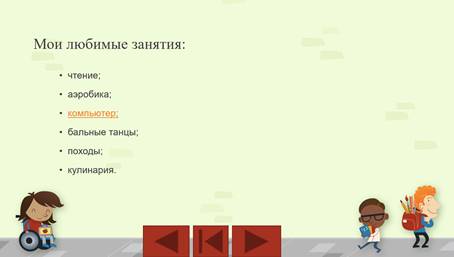
Создадим четвёртый слайд. Подпишем его «Компьютер», разместим на слайде подходящее фото и подробно опишем своё увлечение: Мой любимый предмет – информатика. Я люблю рисовать, создавать презентации. Ещё люблю играть на компьютере в логические игры.
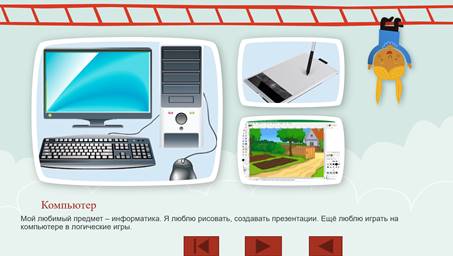
Сохраним презентацию в свою рабочую папку с именем «Мои увлечения».
Второе задание. В презентации «Мои увлечения» расставить управляющие кнопки, так чтобы были организованы переходы между слайдами. Добавить анимации для объектов и эффекты перехода слайдов. С помощью гиперссылок сделать возможным переход от пункта Компьютер на слайд компьютер. И установить автоматический режим смены слайдов через три минуты.
Аналогично добавим вторую кнопку Далее. Только в появившемся окне Настройка действия в разделе перейти по гиперссылке выберем следующий слайд.
Теперь добавим анимации для объектов.
Для этого выбираем объект, на который нужно добавить анимацию. Теперь на вкладке Анимация, в разделе анимация нажимаем на значок раскрывающегося списка. Выберем один из видов эффектов:
· Раздел Выделение содержит эффекты выделения объекта;
· Раздел Выход содержит эффекты удаления объекта со слайда.
· В самом низу находятся дополнительные эффекты ко всем разделам, а также эффекты перемещения объекта на слайде.
Выберем нужный эффект. Теперь выбирая объекты для анимации добавим эффекты анимации.
Добавим эффекты перехода слайдов. Для этого на вкладке Переходы в разделе переход к этому слайду, нажмём на значок раскрывающегося списка. Выберем подходящий переход.
Если переходы нужно добавить на все слайды, то в разделе Время показа слайдов нажмём кнопку Применить ко всем. Либо, выбирая определённые слайды добавлять к ним подходящие эффекты.
Также нам нужно установить автоматический режим смены слайдов через три минуты.
Для этого на вкладке Переходы в разделе Время показа слайдов, в окошке Смена слайдов установим галочку в поле После и выберем время 3 минуты.
Осталось с помощью гиперссылок сделать возможным переход от пункта Компьютер на слайд компьютер.
Выбираем третий слайд и выделим слово компьютер.
Гиперссылки можно создать двумя способами:
Первый. На вкладке Вставка в разделе ссылки выбрать Гиперссылка.
Второй. Щёлкнуть правой кнопкой мыши по выделенному объекту и в контекстном меню выбрать Гиперссылка.
Итак, нажимаем на выделенном тексте правой кнопкой мыши. Теперь в раскрывшемся меню находим Гиперссылка и нажимаем на неё. В разделе Связать с выберем параметр Место в документе. Теперь в разделе Выберите место в документе нажимаем на четвёртый слайд Компьютер после этого нажимаем Ок.
Обратите внимание, слово компьютер изменилось. Поменялся цвет текста и появилось подчёркивание.
Ну что же, давайте посмотрим на результат своей работы. Запустим презентацию. Для этого на вкладке Показ слайдов в разделе Начать показ слайдов, нажмём с начала.
Мы с вами в презентации «Мои увлечения» расставили управляющие кнопки. Добавили анимации для объектов и эффекты перехода слайдов. С помощью гиперссылок сделали возможным переход от пункта Компьютер на слайд компьютер. А также установили автоматический режим смены.
А теперь подведём итоги урока.
Презентация – это знакомство с чем-то новым, причём в наглядной и очень интересной форме.
Компьютерная презентация – это мультимедийный продукт, представляющий собой способ демонстрации информации, где происходит одновременное использование слайдов, выдержанных в одном графическом стиле, содержащих текст, рисунки, фотографии, анимацию, видео и звуковой ряд.
А также создали свою презентацию и научились применять различные эффекты.
Когда вы готовите проектную работу, то понимаете, что в результате её нужно будет представить, например, на школьной конференции. Несмотря на то, что на многих ученических конференциях всё более популярными становятся стендовые защиты, по-прежнему, остаются востребованными компьютерные презентации.
Компьютерная презентация — электронный мультимедийный документ, который создают и используют для подачи информации широкой аудитории в наглядном и лаконичном виде.
Демонстрация компьютерных презентаций может производиться на персональных компьютерах, больших демонстрационных экранах и т. д. Компьютерные презентации используют для сопровождения докладов (реферат, курсовая работа или дипломная работа), иллюстраций к урокам, рекламных роликов.
Можно выделить слайдовые и потоковые компьютерные презентации.
Нужно отметить, что на сегодняшний день создано большое количество программ, позволяющих разрабатывать презентации, в том числе немалое количество онлайн-сервисов. Слайдовые презентации отличает то, что они формируются из отдельных слайдов — экранных страниц. Каждая страница может содержать как текст, так и изображения, видео- и звуковые объекты, а также гиперссылки. Такие презентации ещё называют классическими.
В качестве программ для создания презентаций наиболее распространены такие программы, как Power Point, OpenOffice Impress, LibreOffice Impress.
Для Power Point наиболее популярными являются форматы .ppt, .pptx
Презентации в Impress создаются в формате .odp, поддерживается формат .html
Все перечисленные программы поддерживают формат.pdf
Существуют презентации, предназначенные для непрерывного (потокового) воспроизведения последовательности объектов, для каждого из которых определено время показа. Одна из программ для таких презентаций — Microsoft Movie Maker.
В последнее время стали популярны видео-скрайбинги. Например, англоязычная программа VideoScribe позволяет быстро создать анимацию.
Не менее популярными стали и онлайн-сервисы, например, Prezi, в котором можно создать динамичную эффектную нелинейную презентацию.
Другим примером может служить онлайн-сервис Powtoon.
Он содержит большое количество готовых тематических презентаций, в которые можно вносить изменения, корректируя для своих задач. Сервис предоставляет возможность создавать потоковые презентации, используя готовые шаблоны или создавая презентации «с нуля».
Несмотря на разнообразие программ и онлайн-сервисов для создания презентаций, существуют определённые этапы создания презентаций, которых следует придерживаться для получения качественного результата.
Этапы создания презентации:
На первом этапе происходит разработка плана презентации. Формируется цель, определяются содержание и структура будущей презентации, включая примерное количество слайдов и объектов, система навигации, т. е. способы переходов между слайдами.
На этапе реализации плана происходят непосредственное создание и редактирование слайдов, монтаж презентации.
Современные инструменты для создания презентации представляют следующие варианты создания презентации:
• на основе шаблона;
• на основе готовой презентации,
Шаблон — это заготовка из нескольких слайдов, по которой несложно выстроить качественную презентацию. В разных программах шаблоны бывают разными.
Можно использовать готовые презентации, например, предоставляемые сервисом PowToon. В готовой презентации вы можете изменять, удалять или добавлять новые объекты, изменить мелодию, сопровождающую презентацию, изменять количество слайдов.
В небольшом фрагменте показано, как можно вносить изменения в готовую презентацию и как посмотреть предварительный результат.
На завершающем этапе происходит репетиция выступления подготовленной презентации, доработка выявленных неточностей. На этом этапе не нужно жалеть времени на репетицию выступления. Обычно, существует регламент выступления, т. е. специально отведённое время выступления. Например, для защиты проектной работы на ученической конференции, как правило, выделяется 7 минут.
Поскольку для воплощения собственного замысла при создании презентации часто бывает недостаточно существующих шаблонов и заготовок, то приходится выбирать пустой шаблон или новую презентацию. В этом случае нужно самостоятельно разработать композицию каждого слайда.
Композиция — это составление целого из частей.
Несмотря на то, что сама презентация состоит из отдельных частей, при её просмотре у зрителя должно формироваться ощущение единого целого — это свойство целостности композиции. Вы получите хороший результат, если все элементы презентации будут обладать какими-то общими свойствами — единым стилем, единым подходом к реализации анимации, будут связаны логикой представления информации и т. д.
Другое свойство композиции, важное при разработке презентации — это свойство выразительности. Необходимо наиболее точно передать основную идею слайда и всей презентации. Достигается выразительность использованием визуальных средств, среди которых:
— использование контрастных цветов;
— изменение формы объектов;
— размещение важных объектов в центре слайда или в геометрических фигурах (круг, квадрат и т. д.);
— использование симметрии и асимметрии для ощущения статичности или мобильности;
— наличие полей на слайде повышает комфорт восприятия информации;
— обеспечение быстрого выбора элементов управления.
При самостоятельной разработке презентации важно учитывать закономерности восприятия человеком информации. Разные цвета по-разному влияют на психологические состояние человека. Это нужно учитывать при выборе основного фона всей презентации и той аудитории, на которую она рассчитана. Если посмотреть на цветовой круг, то можно заметить, что в каждом секторе расположены близкие по тону цвета. Хорошо сочетаются цвета, расположенные противоположно на цветовом круге.
Рассмотрим некоторые полезные замечания для получения эффективной презентации.
Как выбрать цветовую гамму слайда?
- Выбранная гамма цвета не должна мешать восприятию слайда.
- Основной цвет слайда формируется с учётом психологической характеристики.
- Чтобы цвет лучше читался, его нужно выбирать контрастным к цвету фона.
Когда мы говорим о тексте на слайде, то нужно обратить внимание на вид, размер, начертание и количество текста на слайде.
С большого расстояния лучше читаются рубленые шрифты, т. е. без засечек, поэтому используем Arial, Verdana, Sans и подобные им.
Размер должен быть таким, чтобы любому зрителю в аудитории было удобно его прочитать. Как правило, для основного текста используется размер не менее 24 пунктов, а для заголовка от 32 пунктов. Большое количество начертаний текста на слайде приводит к снижению восприятия. Количество текста на слайде должно быть небольшим.
При создании презентации пользователь выбирает её стиль. Как вы помните, стиль представляет собой совокупность значений свойств объектов.
Применительно к презентации стиль оформления включает в себя:
— формат символов (шрифт, размер, цвет, начертание, эффекты и т. п.);
— формат графических и других объектов;
— формат фона (цвет, наличие, размещение и вид графических объектов);
Отдельного внимания заслуживает компьютерная анимация как способ привлечения внимания к презентации.
Компьютерная анимация — компьютерная имитация движения с помощью изменения формы объектов или показа последовательных изображений с фазами движения.
Эффекты анимации могут применяться как к текстовым или графическим объектам на слайде, так и к смене слайда. Разумное количество анимационных эффектов способствует достижению большего визуального эффекта.
В зависимости от назначения презентации возможны три режима показа презентации:
Читайте также:


